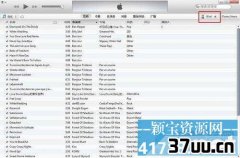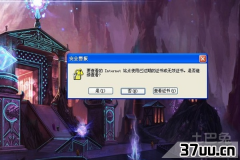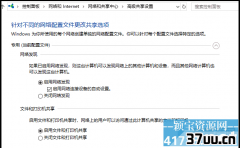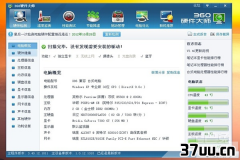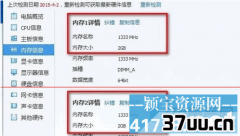故障恢复控制台怎么用,xp 故障恢复控制台
现在使用电脑工作和学习的人越来越多,那么当电脑出现一些系统故障大家该怎么办呢?又该怎样进入系统故障恢复控制台呢!接下来小编就为大家介绍一下进入系统故障恢复控制台的方法,供大家在实际生活的时候参考使用。
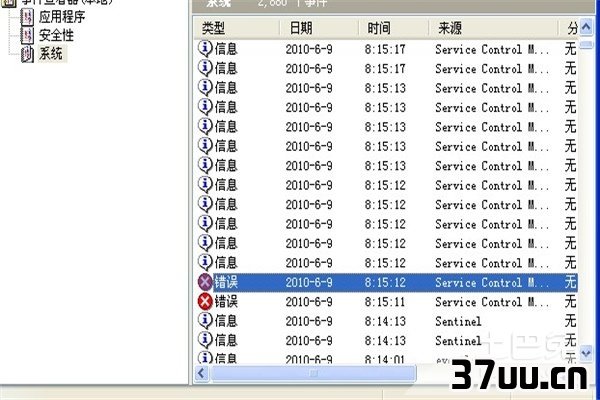
入系统故障恢复控制台的情况:首先小编简单的为大家介绍一下进入电脑系统故障恢复控制台的情况。
一般来说,电脑进入系统故障恢复控制台有两种情况,第一种情况是电脑系统已经安装了故障恢复控制台,这时候只需要我们使用按键启动就可以进入。
还有一种情况,则是电脑系统并没有安装故障恢复控制台,或者是已经安装故障恢复控制台,但是没有出现在启动菜单当中,这时候我们必须通过安装win7启动盘,或者是安装光盘进入电脑故障恢复控制台。
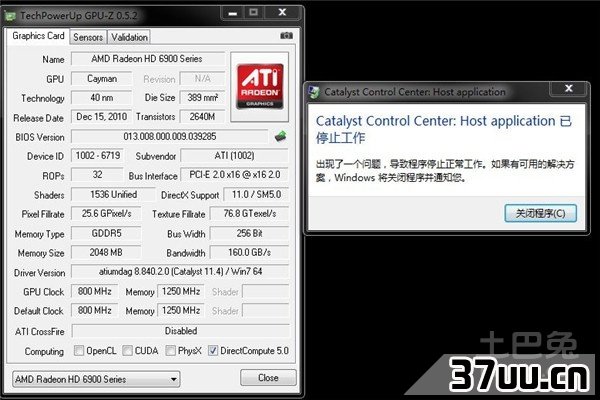
通过启动菜单进入的方法:首先小编为大家介绍的是,电脑系统故障恢复控制台通过启动菜单进入的方法,一般来说,我们在开机的时候,就会呈现出电脑系统一键安装故障恢复控制台。
这时候我们就可以选择电脑按键上的光标,将其移动到一键故障恢复控制台,然后直接点击回车键,就可以进入,系统故障恢复控制台。
进入系统故障控制台之后,就会有一个短暂的硬件检查和故障启动过程,等待故障启动过程显示出系统目录列表之后,这时候我们就要重新登录系统。
如果电脑是单系统,我们就可以通过相应的数字键进行选择直接按回车,系统就会自动重新启动。
在进入系统故障恢复控制台当中会有一系列的操作,比如说输入管理者密码等等,大家只需要按照自己当时的账户密码输入,点击回车键就可以登录到故障恢复控制台。
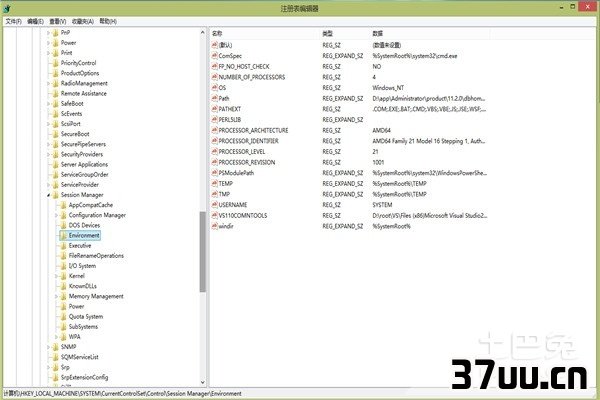
使用安装光盘进入电脑故障恢复控制台:最后小编为大家介绍的是使用安装光盘进入电脑故障恢复控制台。
使用光盘时,我们首先要将电脑的菜单栏的第一启动设备设置为cd,然后从光盘启动出现欢迎使用安装程序界面的时候,大家按R键启动故障恢复控制台。
还有一些电脑是使用其他的按键,大家按照提示进行操作,接下来就会显示自己安装的系统目录列表,选择自己所需要的目录列表进行登录。

关于进入电脑系统故障恢复控制台的方法小编就介绍到这里,大家在实际工作和学习过程当中,如果遇到类似的问题,可以按照小编以下介绍的方法进行解决,希望小编以上的介绍能够给大家带来一些帮助。
版权保护: 本文由 圭子舒 原创,转载请保留链接: https://www.37uu.cn/detail/6217.html